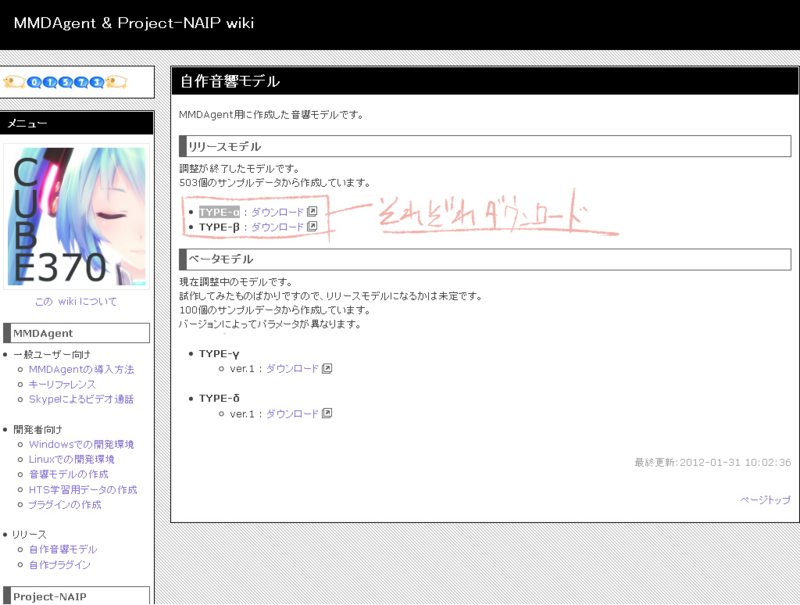MMDAgentをミクの声にしてみよう!〜僕を呼ぶ君の声〜
■近づく未来
皆さん、こんにちは。今回は、久しぶりとなるMMDAgentの記事です。
最近、面白い動画が投稿されました。ご覧になったでしょうか?
やったね!これでミクさんとお話できるよ!!
とおもいきや、MMDAgentを立ち上げて弄ってみても、声がデフォルトだとめーちゃんのまま。。。
ミクの魂とも言える声が、このままではちゅっちゅできませんね。
ですので、今回は、声をデフォルトのものからミクの声に変更する設定手順を書いていきたいと思います。
うまくいけば、15分程度でミクが喋ってくれるよ!
■はじめる前に
さて、早速説明していきたいと思いますが、
ここでは、既にMMDAgentをダウンロードし、ミクのモデルが表示され、リアクションを取ってくれるまでの手順は既にできているものとして説明します。
その辺りは、前の記事やほかのサイトを見てやって見てください。
○MMDAgent & Project-NAIP wiki > MMDAgentの導入方法
http://cube370.wiki.fc2.com/wiki/MMDAgent%E3%81%AE%E5%B0%8E%E5%85%A5%E6%96%B9%E6%B3%95
使用するMMDAのバーションは、2012/3/31時点の最新v1.2で試しています。
■ミクの声まで
じゃぁ、行きましょうか。
手順は下記通り
1.下記ページから音響モデル(リリースモデル)をダウンロード
http://cube370.wiki.fc2.com/wiki/%E8%87%AA%E4%BD%9C%E9%9F%B3%E9%9F%BF%E3%83%A2%E3%83%87%E3%83%AB2.後は解凍ファイルのreadme.txtの通りに。
で、終わりです。これでミクの声になります。うん。
ファイルをこぴぺするだけですので、上記説明で出来そうだという方は早速やってみると良いです。
でも、上記説明だとあんまりなので、もう少し詳細に記述します。
上記wikiから音響モデルをダウンロードしてください。
リリースモデルは、TYPE-αとTYPE-βがありますが、両方ミクの声です。
多少、声音に違いがあるので、お好みで使用してよいと思います。ここでは、両方落としたとして先に進みます。
この後は、デフォルトの音響データ(めーちゃん)に今ダウンロードしてきた音響データ(ミク)を上書きします。
そうすると、ミクの声になります。
解凍するとVoiceフォルダが作られます。
それを、MMDAgentの同名の下記フォルダ全てに上書きします。そうすると、めーちゃんの声がミクの声になります。
(※補足として、音響モデルを切り替える方法を以下に記述してます。興味がある方は、そちらを読んだ後に実際に上書きしても良いかもです。)
上書きフォルダ一覧(全部で五つ)
・mei_angry
・mei_bashful
・mei_happy
・mei_normal
・mei_sad
ここまでやれば、ミクの声になっているはずです。実際に話しかけてみてください!
ミクの声ならウルトラハッピー!
あとは、シナリオをガリガリ書くだけだよ☆
やったね。ミクさん。
■【補足】音響モデル切り替え設定
ここからは補足となります。
上記手順でも問題ありませんが、デフォルトの音響モデルはそのままにして、
TYPE-αとTYPE-βとデフォルトを切り替えが出来るように構成を変更してみます。
Voiceフォルダの中身をそれぞれの音響モデルごとに用意し、読み込むフォルダを切り替えるように設定するイメージです。
以下に、音響モデル切り替え設定手順を記載します。
1.MMDAgentのVoiceフォルダの全部のフォルダ(上書きフォルダのやつ)を全て同階層に丸々コピーしてリネーム
(例:mei_angryフォルダをコピって、mikuA_angryフォルダを作成。その他のフォルダも同様)
2.リネームした方のフォルダ内のみに上書き
(例:mikuA_xxxxxxx内のフォルダにTYPE-αのファイルを上書き)
これで、デフォルトのmei_xxxxxフォルダとmikuA_xxxxxが作成されます。上記手順でmikuB_xxxxxフォルダも同様に作成してみてください。
そうすると、3セットの音響モデルファイルが作成される。
そして最後に、MMDAgent.ojtに作成した、Voiceフォルダのパスをそれぞれ追記します。
パスを追記すると下記のような感じに…。
○#Voice\mikuA_normal〜Voice\mikuB_sadの行を追加した。
#Voice\mei_normal
#Voice\mei_angry
#Voice\mei_bashful
#Voice\mei_happy
#Voice\mei_sad
#Voice\mikuA_normal
#Voice\mikuA_angry
#Voice\mikuA_bashful
#Voice\mikuA_happy
#Voice\mikuA_sad
Voice\mikuB_normal
Voice\mikuB_angry
Voice\mikuB_bashful
Voice\mikuB_happy
Voice\mikuB_sad
ここで、読み込む音響データのフォルダ指定をしているみたいです。ですので、上記設定ですとmikuB_xxxxxxの音響モデルが読み込まれます。
もし、mikuA_xxxxxxの音響モデルに変更したい場合は、mikuB_xxxxxxの先頭に#を付与し、mikuA_xxxxxxの先頭の#を削除します。
○#Voice\mikuA_xxxxxxの音響モデルに切り替え
#Voice\mei_normal
#Voice\mei_angry
#Voice\mei_bashful
#Voice\mei_happy
#Voice\mei_sad
Voice\mikuA_normal
Voice\mikuA_angry
Voice\mikuA_bashful
Voice\mikuA_happy
Voice\mikuA_sad
#Voice\mikuB_normal
#Voice\mikuB_angry
#Voice\mikuB_bashful
#Voice\mikuB_happy
#Voice\mikuB_sad
これで、音声切り替えの補足は終わりです。
お疲れ様でした。
■Tell Your World
如何だったでしょうか?
一応、これまでここで取り上げてきた方法で、ミクのモデルの表示、声の差し替えが出来るので、
MMDAgentでミクを動かす一通りのことはご紹介できたのかなと思います。
さて残るは、ミクの脳みそというべきシナリオファイルの作成手順についていですが、
ご要望があれば書いてみようかなと思っています。なかなか複雑なので、当分先になりそうですが。
MMDAgentの振る舞いから、MMDAgentに人工知能的なものを想像するかもしれませんが、
実際には、決められたシナリオのパターン通りにしか、反応してくれません。
みくさんは、教科書に書いてある通りに、受け答えをして、身振り手振りで答えてくれているだけなので、
教科書に書いてないことは出来ないのです。ばかですね〜。
ですが、受け答えのパターンが1万通り、10万通りになった場合それは、まるで生きているかのように見えるかもしれません。
そして、ミクに息を吹き込むお手伝いを皆でしようよ。面白そうでしょ☆っていうのが冒頭の動画ですね。
みんなでパターンを登録して、それをひとつのシナリオファイルに統合、調整といった感じでしょうか?
あーだれか。そんなシナリオジェネレータ的なサイトつくってくれないかなぁ。
あー。ミクさんに会いたいな〜。
皆様よろしくお願いします。